Расскажите о рисование схем в редакторе Microsoft Word.
Ответ:
Схему можно нарисовать при помощи фигур, сочетая их со стрелками и другими специальными знаками. Чтобы начать рисование,нужно нажать на вкладку ВСТАВКА и выбрать кнопку Фигуры. Появится список возможных объектов. Выберите любой одним кликом левой кнопкой мыши. Затем перенесите указатель мыши на лист. Вместо стрелочки появится крестик. Зажмите левую кнопку мыши и растягивайте фигуру до нужных размеров.
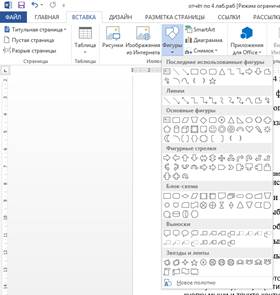
Рисунок 2 - Фигуры
Размер фигуры регулируется с помощью синих точек контура. Наведите указатель на такую точку, он превратится в двунаправленную стрелку. Зажмите левую кнопку мыши и тяните контур вправо или влево. С помощью зеленой точки на верхней границе контура можно повернуть фигуру. Наведите указатель мыши на точку, поворот отобразится круглой стрелкой. Подвигайте мышью и приведите объект в нужное положение. 3
Чтобы переместить фигуру, наведите на нее указатель мыши, он превратится в крестообразную стрелку, зажмите левую кнопку и перетаскивайте контур в нужное место.
|
|
|
Чтобы скопировать фигуру, нажмите и удерживайте клавишу Ctrl, одновременно левой кнопкой мыши перетаскивая ваш объект, затем отпустите кнопку.
Чтобы скопировать несколько фигур, для начала выделите их при помощи клавиши Ctrl: зажмите ее и мышью покликайте нужные фигуры. Не снимая выделения, перетащите группу.
Чтобы ввести текст в фигуру, кликните на ней правой кнопкой мыши и в контекстном меню выберите команду «Добавить текст».
Сразу же после вставки фигуры в ленте открывается вкладка Средства рисования - Формат. Применяйте к выделенному объекту различные параметры: цвет, объем, тень, контур – всё можно настроить вручную.
Вывод.
Проделав данную лабораторную работу я познакомилась с использованием текстового процессора Microsoft Word для создания таблиц, ввода формул и рисования схем в документах. Научилась создавать современные и красивые документы.
Научилась правильно составлять таблицы, выполнять в них разные действия. Также я научилась делать всякие схемы.
| Стоимость Товар | Цена | Количество | Сумма | ||
| себестоимость | реализации | продаж | от продажи | ||
| 1. | Цемент | 5,25 | 5,98 | 29,9 | |
| 2. | Кирпич | 3,5 | 3,99 | 27,93 | |
| Итого: | 7,83 |
| Стоимость Товар | Цена | Количество продаж | Сумма от продажи | ||
| себестоимость | реализация | ||||
| 1. | Цемент | 5,25 | 5,98 | 29,9 | |
| 2. | Кирпич | 3,5 | 3,99 | 27,93 | |
| Итого: | 7,83 |
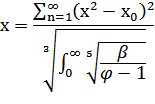

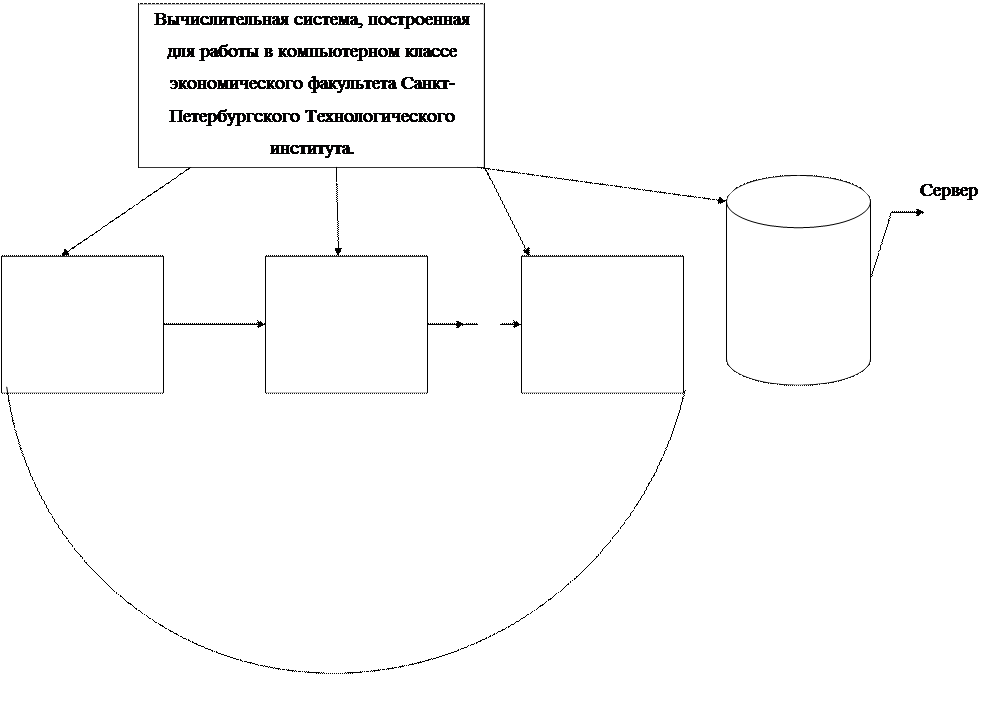 |
 2015-05-10
2015-05-10 1918
1918







